- English
- 日本語
Windowsを教えている人
ファイル名一括変更方法について知りたいという方はいませんか?
そこでこの記事ではファイル名一括変更方法について詳しく解説していきたいと思います。
気になる方は是非最後まで読んで頂けたら幸いです。
Windowsをなんとなく使ってはいるけれど、もっと効率的に使えるようになりたいと感じたことはないでしょうか?
そんな方は書籍で学習するのがオススメです。
「Windows 11 やさしい教科書」はパソコン初心者の人にも、Windows 11に乗り換えた人にも、「知っておきたい」「しっかり役立つ」操作・活用方法を学べます。
Windows 11の基本操作から、インターネット、クラウドサービス、ビデオ会議、写真・動画の編集、周辺機器の利用法などなど、Windows 11を便利に使うための情報を盛りだくさんです。
操作画面を1つひとつ掲載し、とことん丁寧に解説しているので迷いません。また、キーワードや便利技、ショートカットキーなど役立つ情報も充実しています。
初心者の方の強い味方として、また、新しいWindows 11を使いこなすためのマニュアルとして、本書をぜひお役立てください。
なんと「ebookjapan」でクーポンを利用すると70%OFF(※有効期間内に6回までの利用可能)で購入することができます。
この機会に是非利用してみてはいかがでしょうか?
Windowsを教えている人
目次
ファイル名とは?
ファイル名とは、コンピュータのストレージ上に設けられたファイルシステムに保存されたファイルの名前です。
ファイルに何が記録されているのかを簡潔に表す表題となります。
ファイル名に使ってはいけない文字
ファイル名には使うことができない文字があります。
ファイル名を変更するとき、これらの文字が入ると警告を表示して、不可能であることを教えてくれます。
それは以下の表のの9つの文字です。
- \
- ⁄
- :
- *
- ?
- “
- >
- <
- |
ファイル名一括変更方法!連番をふる方法!
Windowsを教えている人
複数のファイルの名前を一度に変更して、連番を付ける方法はないか迷っている方はいませんか?
フォルダー内に保存してあるたくさんのファイルを連番を付けて名前を一括変更することができます。
写真などの画像ファイルを整理するのに便利な方法です。
それではファイル名一括変更方法をみていきましょう。
ファイル名一括変更方法!連番をふる方法!
今回ご紹介するのがエクスプローラー上でファイル名を一括変更する方法です。
この方法では入力したファイル名の後ろに連番が追加されるのみですが、エクスプローラーで実行できるので、アプリを別途インストールする必要もなく、手軽にファイル名を一括変更できます。
ファイルが保存されているフォルダーを表示して、名前を変更したい複数のファイルを選択します。
複数のファイルを選択する方法として、マウスをドラッグして選択する方法または先頭のファイルをクリックで選択した後、最後のファイルをShiftキーを押しながらクリックする方法があります。
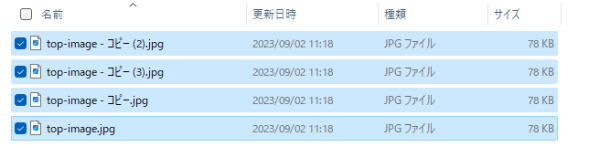
複数ファイルの選択ができたら、F2キーを押して、任意のファイルの名前を変更できるようにします。
ファイル名を入力して、Enterキーを押します。
ここでは「top-image」と入力します。
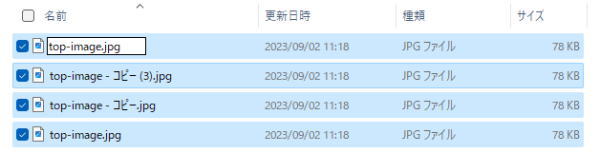
選択したファイルの名前が一括で変更されて、末尾に(1)、(2)、(3)という連番が自動的に付きました。
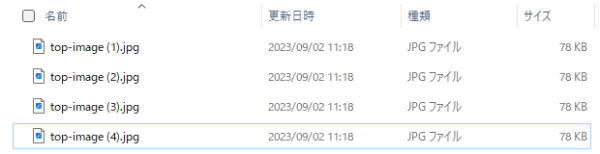
上記のようにファイル名を一括変更することができました。
ファイル名を一括変換した直後であれば、キーボードの[Ctrl]キー と[Z]キーを同時に押すことで、ファイル名の一括変更を取り消すことができます。
※ファイル名の変更後、別の操作を実行すると取り消しができなくなります。
今すぐ使えるかんたんWindows11完全ガイドブック困った解決&便利技
Microsoftの最新OS「Windows 11」の解説書です。
PC操作に慣れた方でも忘れがち&見落としがちな、「デスクトップ操作」「文字入力」「インターネット」「メールと連絡先」「音楽・写真・動画」「OneDriveやスマホとの連携」「アプリ」「印刷」のあれこれを徹底解説。
機能解説だけでなくネットを使いこなすための「セキュリティ」等関連した知識や考え方についても説明しており、安心安全にWindowsパソコンを使用するための1冊として使いやすく便利になっています。
【キャンペーン中は超お得】Xserver for WindowsならいつでもどこでもWindows11を使えます!

\【2023年10月10日まで】利用料金最大30%オフ!初期費用無料!月額1386円から使える!/
- 初期費用が無料なので、かかるコストはサーバー費用のみ
- 専門の技術者が24時間サーバーを監視
- Xserver for WindowsではMicrosoft Officeも利用可能
- スマートフォンやタブレット端末からでも手軽に便利にWindows環境が利用できる
- ハイスペックサーバーで運用
Xserver for Windowsは、240万以上のサイトを運営する国内No.1レンタルサーバーエックスサーバーが提供する性能・コスパ国内No.1のWindows搭載のVPSサービスです。
なんとWindows OS環境を初期費用無料、月額1,980円(3コア/2GBメモリ)から利用可能です。
当サーバーはシステム開発やリモートワークなど、用途に応じた組み合わせが可能です。
例えば、「Windows環境での開発作業や社内PCの一括管理、社内のファイルサーバーとしてファイル共有などに利用できる」、「リモートワークにおける本格的な社内資料の作成などオフィス業務により特化できる」、「Officeをプリインストールした環境を利用できる」など用途は様々です。
「Windows Server for Remote Desktop + Office」であれば、仮想デスクトップ環境に加えて、ビジネス用アプリケーションをプリインストールした環境を利用できます。
リモートワークにおける社内資料の作成が本格的にしたい方は是非Xserver for Windowsを利用してみてはいかがでしょうか!?
もし、Xserver for Windows リモートデスクトップの使い方を知りたい方は「【爆速】Xserver for Windows リモートデスクトップの使い方」という記事をご覧ください。
\【2023年10月10日まで】利用料金最大30%オフ!初期費用無料!月額1386円から使える!/
まとめ
Windowsを教えている人
最後まで読んで頂きまして、ありがとうございます。
是非この機会に今回ご紹介したファイル名一括変更方法を利用してみてはいかがでしょうか?
 押さえておきたいWeb知識
押さえておきたいWeb知識 
